بصفتي خبيرًا في تكنولوجيا المعلومات ، غالبًا ما يتم سؤالي عن أفضل ميزات ووظائف PowerPoint لاستخدامها في العروض التقديمية. فيما يلي أهم ثلاث نصائح: 1. استخدم ميزة الشريحة الرئيسية لإنشاء شكل وأسلوب عرض متسقين للشرائح الخاصة بك. هذا مفيد بشكل خاص إذا كان لديك الكثير من الشرائح أو إذا كنت تخطط لإعادة استخدام الشرائح في العروض التقديمية المستقبلية. 2. استخدم ميزات الرسوم المتحركة باعتدال. الكثير من الرسوم المتحركة يمكن أن يشتت انتباه جمهورك بل ويقضي عليهم. استخدمه باعتدال لإبراز النقاط المهمة أو لإضافة القليل من الاهتمام البصري. 3. استخدم قوالب PowerPoint. هناك العديد من القوالب الرائعة المتاحة على الإنترنت والتي يمكن أن تساعدك في إنشاء شرائح ذات مظهر احترافي. يمكن أن تساعدك القوالب أيضًا في توفير الوقت من خلال توفير نقطة انطلاق لتصميمك.
يحتاج أولئك الذين يقدمون بانتظام باستخدام Microsoft PowerPoint إلى تعلم أفضل تقنيات العروض التقديمية لجعلها أكثر انسيابية واحترافية. تقدم المنصة كل ما تحتاجه لإقناع أولئك الذين يشاهدون ، ما عليك سوى معرفة ما يجب القيام به. في هذه المقالة سنناقش الأفضل أدوات وميزات ووظائف Microsoft PowerPoint للعرض التقديمي. بحلول الوقت الذي تنتهي فيه من القراءة ، ستكون مضيفًا رئيسيًا ، لذا تأكد من تذكرنا عندما يصبح هذا الترويج حقيقة واقعة.

من وجهة نظرنا ، تعتبر اللغة ومدى وضوح الشخص في تقديم عرض تقديمي من أهم الأدوات. الجانب المرئي هو المفتاح ، هذا صحيح ، ولكن إذا لم تتمكن من شرح ما يحدث على الشاشة ، فهذا يعني أن عرضك التقديمي قد فشل.
أفضل ميزات ووظائف PowerPoint لاستخدامها في العروض التقديمية
إذا كنت تبحث عن أدوات وميزات وميزات PowerPoint رائعة لاستخدامها أثناء العروض التقديمية ، فإليك قائمتنا:
- استخدم ميزة النقش
- استخدم عرض مقدم PowerPoint
- استخدم ميزة التكبير
- استخدم ميزة الترجمة
- تدرب مع مقدم العرض المدرب
1] استخدم ميزة الصورة المصغرة
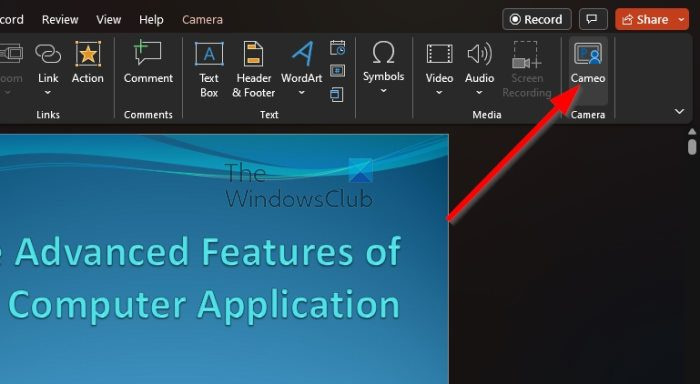
يجب على الأشخاص الذين يرغبون في التواصل بصريًا أثناء العرض التقديمي الاستفادة الكاملة من ميزة Cameo. إنها في الأساس عبارة عن بث مباشر من الكاميرا الخاصة بك يسمح للمشاهدين بمعرفة من يقدم العرض التقديمي ، وليس مجرد سماعه.
إذا كنت تريد معرفة كيفية إضافة موجز مباشر للكاميرا باستخدام ميزة Cameo ، فإننا نوصي بقراءة منشورنا على كيفية إضافة فيديو كاميرا ويب مباشر إلى عرض تقديمي في PowerPoint .
2] الاستفادة من عرض مقدم PowerPoint

ميزة أخرى مثيرة للاهتمام للبحث عنها تسمى Presenter View. يسمح هذا للمستخدم بمشاهدة عرضه التقديمي مع ملاحظات المتحدث على أحد أجهزة الكمبيوتر بينما يشاهد الجمهور العرض التقديمي بدون الملاحظات على شاشة كمبيوتر أخرى في نفس الوقت.
لمعرفة كيفية القيام بذلك ، اقرأ: كيفية عرض الملاحظات في PowerPoint في طريقة عرض مقدم العرض.
3] الق نظرة على وظيفة التكبير.
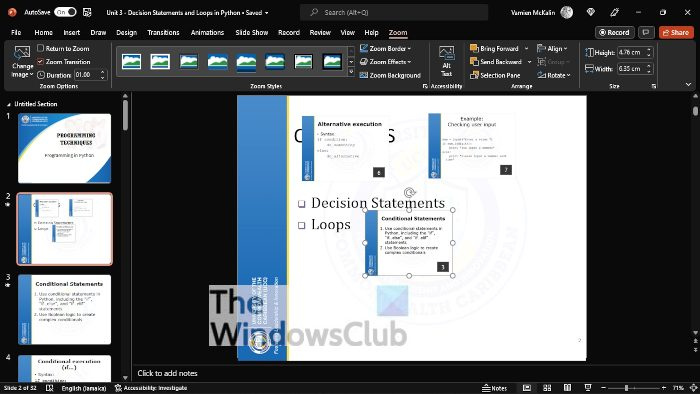
عند تقديم عرض تقديمي ، هناك أوقات يكون فيها من المنطقي تكبير أجزاء معينة من الشريحة. هذا هو المكان الذي يتم فيه تشغيل ميزة التكبير / التصغير ، وهو زر بسيط يمكنك النقر فوقه لجعل كل شيء يتحرك في الاتجاه الصحيح.
كما ترى ، عند النقر فوق الزر ، سترى مستطيلاً على الشاشة يشير إلى منطقة التكبير / التصغير. يمكن تحريك هذه البقعة المستطيلة أو تكبيرها أو تصغيرها حسب الأمر.
تعرف على كيفية استخدام ميزة التكبير / التصغير في Microsoft PowerPoint من خلال قراءة: كيفية تكبير صورة أثناء عرض PowerPoint تقديمي.
4] استخدم ميزة الترجمة
واحدة من أفضل الميزات التي تم التغاضي عنها لفترة طويلة أثناء عرض PowerPoint التقديمي هي ميزة الترجمة. إنه قادر على تحويل الكلمات المنطوقة إلى نصوص للأشخاص الذين يعانون من إعاقات معينة.
ليس هذا فقط ، ولكن هذه الميزة قادرة أيضًا على ترجمة الكلمات المنطوقة إلى لغة أخرى. إنه أمر مثير للإعجاب ، لذا يجب أن يكون جزءًا من ترسانة كل مقدم.
إذا كنت مهتمًا بمعرفة المزيد ، فيرجى متابعة القراءة: مترجم العرض التقديمي: أضف تسميات توضيحية مباشرة وترجم العروض التقديمية. .
5] تدرب مع مدرب العروض التقديمية
لا يعرف الجميع كيفية تقديم عروض تقديمية مثالية. في مثل هذه الحالة ، من الأفضل التدرب قبل البث المباشر. إذا لم يكن لديك شخص آخر لمساعدتك ، فإن مدرب العرض التقديمي هو أفضل صديق لك.
سيعطيك هذا ملاحظات في الوقت الفعلي عن عملك ، لذلك ستعرف دائمًا ما إذا كنت على المسار الصحيح.
تعرف على كيفية استخدام Presenter Coach بفاعلية من خلال قراءة: كيفية استخدام Presenter Coach في Microsoft PowerPoint Online.
ما هو أهم شيء في PowerPoint؟
أهم جزء في العرض هو المقدمة لأنها تحدد نغمة الحدث بأكمله. هدفها الرئيسي هو جذب انتباه الجمهور ، عادةً خلال أول 15-20 ثانية. تأكد من أن الكلمات القليلة الأولى تترك انطباعًا ، لأن عدم القيام بذلك يمكن أن يفسد بقية العرض.
يقرأ : كيفية حفظ صور GIF المتحركة من PowerPoint.
نوافذ آمنة للأسرة 10














![الإكمال التلقائي لا يعمل في شريط عناوين Firefox [Fix]](https://prankmike.com/img/firefox/D0/autocomplete-not-working-in-firefox-address-bar-fix-1.png)
